Nella vita quotidiana, potresti avere spesso la necessità di tagliare i tuoi file audio. Sia che tu voglia creare suonerie per il tuo cellulare, o tagliare la canzone in segmenti più piccoli per una migliore gestione, devi fare affidamento su splitter audio per aiutarti a farlo. In questo post, ti mostreremo come tagliare file MP3 con audio splitter. Lo splitter audio di cui abbiamo parlato non è lo splitter da 3.5 mm, più simile al software di taglio dell'audio.

Splitter audio
Nel caso in cui non desideri installare alcun software di splitter audio sul tuo computer, qui ti presentiamo alcuni cutter MP3 online gratuiti per aiutarti a tagliare i file audio.
Passo 1 Passare alla Sito Audio Splitter sul tuo browser.
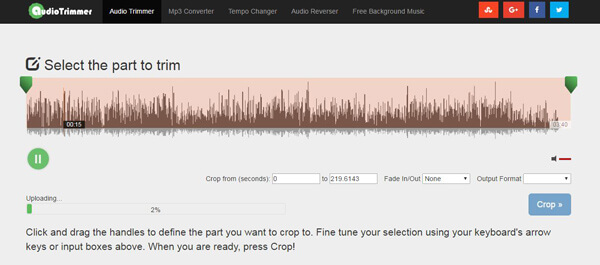
Passo 2 Fare clic sul pulsante "Seleziona file" per caricare il file audio. Ci vorrà del tempo per aggiungere la tua musica a questo splitter audio online. Essere pazientare.
Passo 3 Questo rifinitore audio online consente di ascoltare il file musicale caricato. Quindi puoi facilmente tagliare l'audio per mantenere solo la parte necessaria. È possibile trascinare direttamente le maniglie o inserire il tempo di ritaglio per definire la parte in cui si desidera ritagliare.
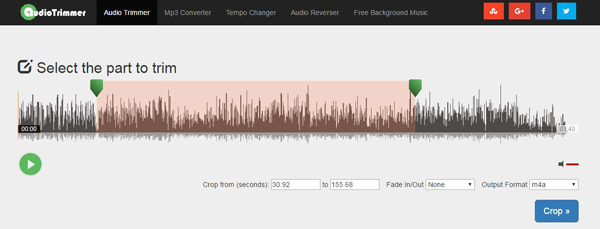
Passo 4 Seleziona il formato di output e fai clic sul pulsante "Ritaglia" per tagliare il file musicale con questo splitter audio online.
Con i siti di splitter audio online sopra, puoi tagliare facilmente l'audio in segmenti per salvare solo le parti utili. Tuttavia, l'intero processo di ritaglio richiederà molto tempo, in particolare il processo di caricamento. Qui raccomandiamo sinceramente il professionista Splitter audio per aiutarti a liberare canzoni MP3 tagliate. Puoi scaricarlo gratuitamente e provare.
Passo 1 Avvia Audio Splitter
Dopo il download, installa e apri questo potente software di taglio audio sul tuo PC / Mac.

Passo 2 Importa file audio
Fare clic su "Aggiungi file" sulla barra dei menu per selezionare e caricare gli audio in questo programma.

Passo 3 Taglia il file audio in una lunghezza adeguata
Fare clic sul pulsante "Taglia" nell'interfaccia principale per accedere alla finestra "Taglia". Trascina la barra del processo sinistra e destra per impostare l'ora di inizio e di fine. Puoi anche visualizzare in anteprima l'audio per assicurarti di ottenere il segmento audio corretto. Fare clic su "Salva" per terminare il taglio dell'audio.

Passo 4 Converti l'audio nel formato adatto
Dopo il taglio dell'audio, è possibile fare clic su "Converti tutto in" per scegliere il formato audio di output adatto dall'elenco a discesa. Quindi fare clic sul pulsante "Converti tutto" per salvare la clip audio tagliata sul computer.
Da non perdere: Come aggiungere traccia audio al video
Pochi secondi dopo, puoi tagliare il tuo file audio in clip con alta qualità del suono. Rispetto agli splitter audio online, questo cutter MP3 professionale ti farà risparmiare un sacco di tempo.
Per informazioni più dettagliate su Video Converter Ultimate, puoi guardare il video per conoscere:


In questo articolo, parliamo principalmente di come tagliare file MP3 con audio splitter. Che tu voglia scegliere il cutter audio online o lo splitter audio professionale, puoi trovare buone opzioni qui.